インターネットに接続していない場合、ロック画面にCortana(コルタナ)は表示されません。
Q&Aナンバー【7411-0408】更新日:2020年7月17日
このページをブックマークする(ログイン中のみ利用可)
[Windows 10] ロック画面にCortanaを表示する方法を教えてください。
| 対象機種 | すべて |
|---|---|
| 対象OS |
|
 質問
質問
ロック画面にCortanaを表示する方法を教えてください。
 回答
回答
Cortana(コルタナ)をロック中でも反応するようにする設定したうえで、ロック画面の背景を「画像」または「スライドショー」に設定します。
Cortanaをロック画面に表示する方法は、次のとおりです。
アドバイス
Windows 10のバージョンによって、手順が異なります。
お使いのバージョンに応じた項目をクリックして、確認してください。
Windows 10 Fall Creators Update(Windows 10, version 1709)〜
Windows 10 November 2019 Update(Windows 10, version 1909)
次の手順で、ロック画面にCortanaを表示します。

お使いの環境によっては、表示される画面が異なります。
- 検索ボックスの右、または「スタート」ボタンの右にあるCortana(コルタナ)をクリックします。

(検索ボックスの右側に表示されている場合の例)
(「スタート」ボタン右側に表示されている場合の例) - Cortanaが表示されます。
「設定」をクリックします。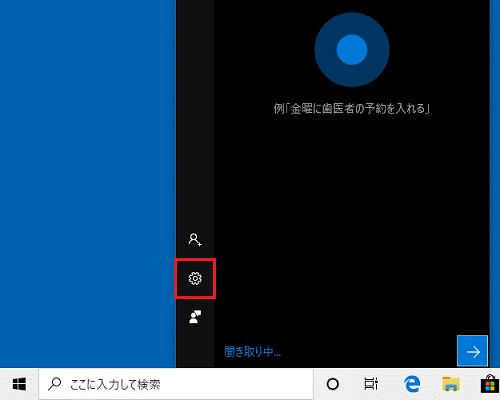
- 「設定」が表示されます。
「ロック画面」のスイッチが「オン」になっているかどうかを確認します。
「オフ」になっている場合は、クリックして「オン」にして、次の手順に進みます。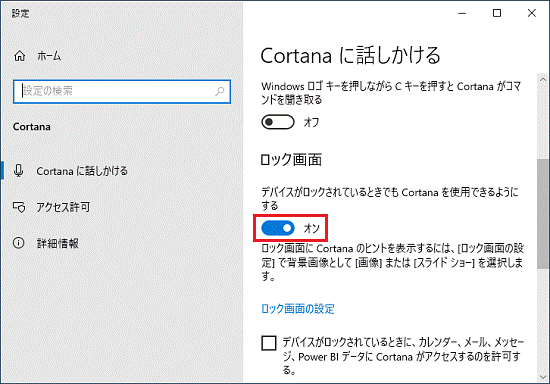
- 「ロック画面の設定」をクリックします。
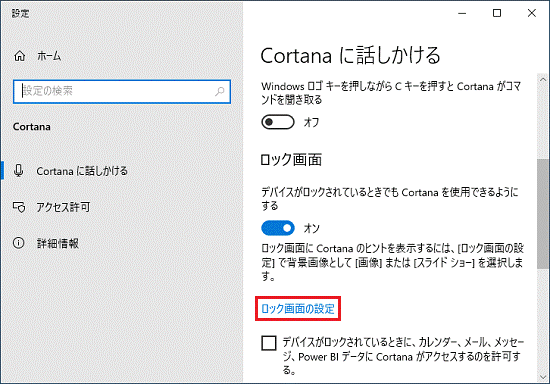
- 「背景」の下にある「
 」をクリックします。
」をクリックします。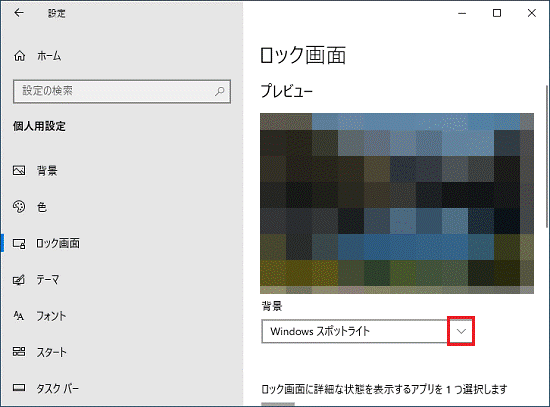
- 表示されるメニューから「画像」または「スライドショー」をクリックします。
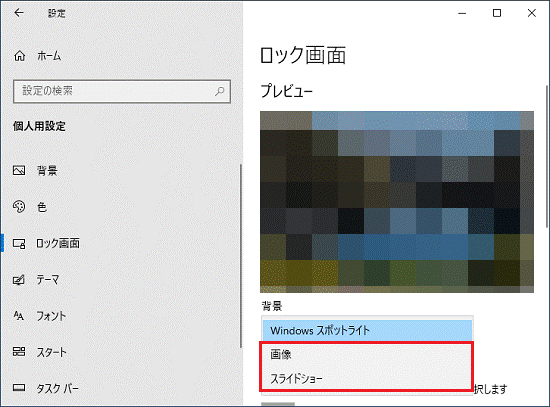
- 「WindowsとCortanaに関するトリビアやヒントなどの情報をロック画面に表示する」のスイッチが、「オン」になっているかどうかを確認します。
「オフ」になっている場合は、クリックして「オン」にして、次の手順に進みます。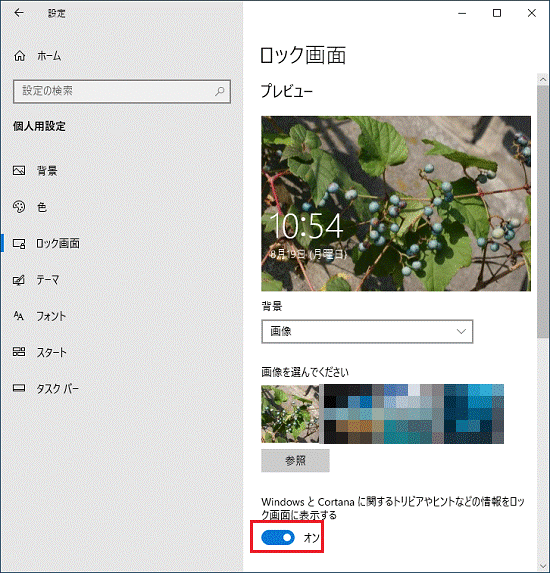
- 「×」ボタンで設定の画面を閉じます。
- 「スタート」ボタン→「ユーザーアカウント名」→「ロック」の順にクリックします。
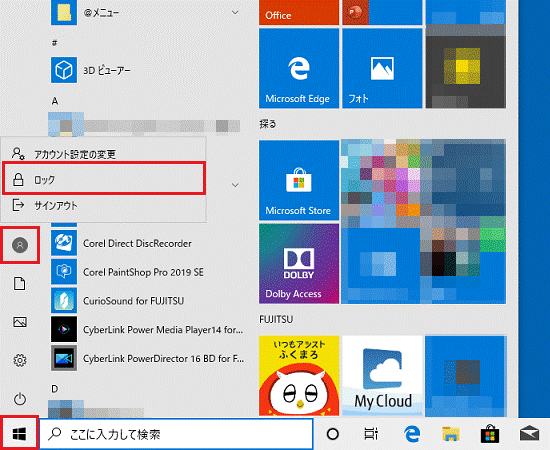
- ロック画面にCortanaが表示されていることを確認します。
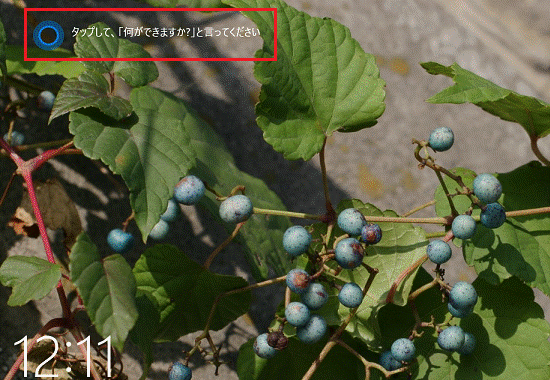 アドバイス
アドバイス- ロック画面にCortanaが表示されるまでには時間がかかることがあります。
- ロック画面のCortanaは英語で表示されることがあります。
Windows 10 Anniversary Update(Windows 10, version 1607)〜
Windows 10 Creators Update(Windows 10, version 1703)
次の手順で、ロック画面にCortanaを表示します。

お使いの環境によっては、表示される画面が異なります。
- 「スタート」ボタンの右にあるCortana(コルタナ)をクリックします。
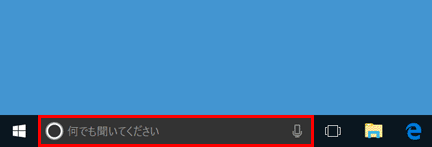
- Cortanaが表示されます。
「設定」をクリックします。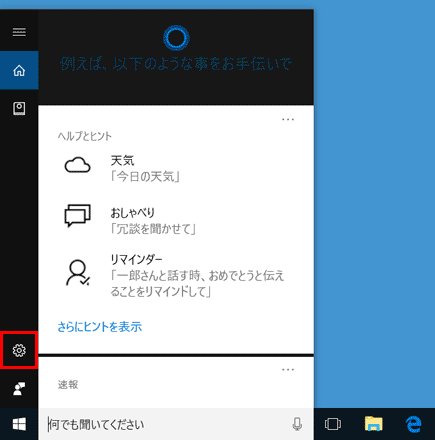
- 「ロック画面」のスイッチが「オン」になっているかどうかを確認します。
「オフ」になっている場合は、クリックして「オン」にして、次の手順に進みます。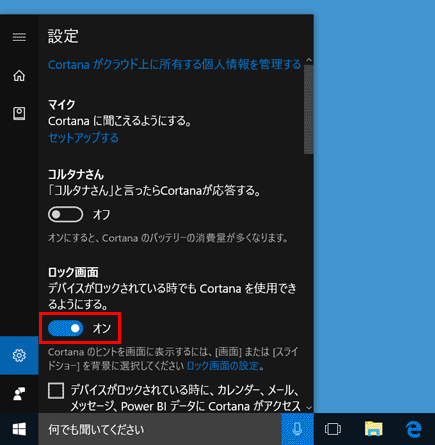
- 「ロック画面の設定」をクリックします。
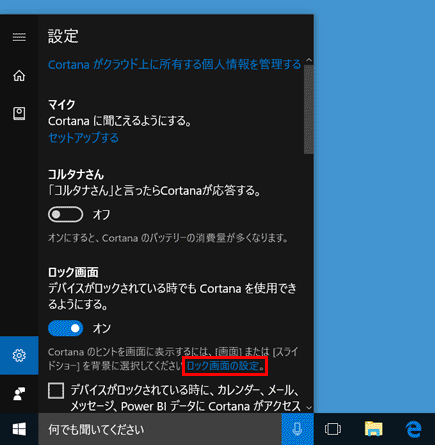
- 「背景」の下にある「
 」をクリックします。
」をクリックします。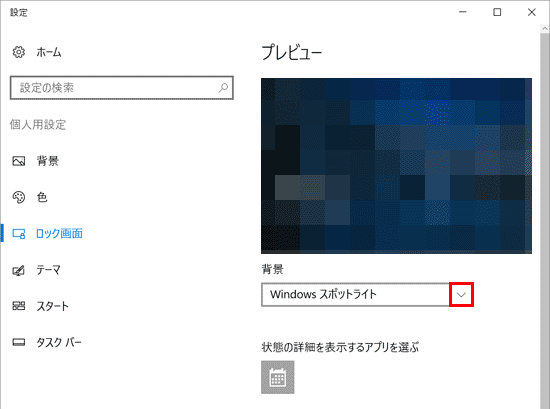
- 表示されるメニューから「画像」または「スライドショー」をクリックします。
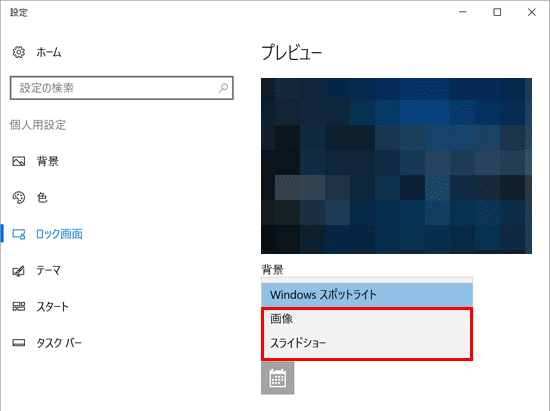
- 「WindowsとCortanaに関するトリビアやヒントなどの情報をロック画面に表示する」のスイッチが、「オン」になっているかどうかを確認します。
「オフ」になっている場合は、クリックして「オン」にして、次の手順に進みます。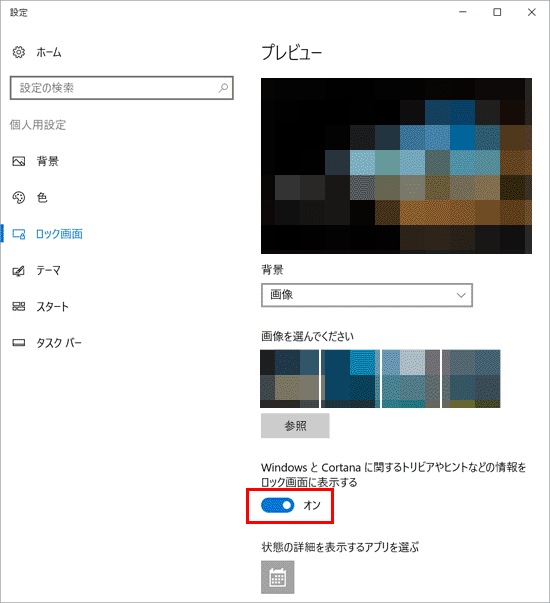
- 「×」ボタンで設定の画面を閉じます。
- 「スタート」ボタン→「ユーザーアカウント名」→「ロック」の順にクリックします。
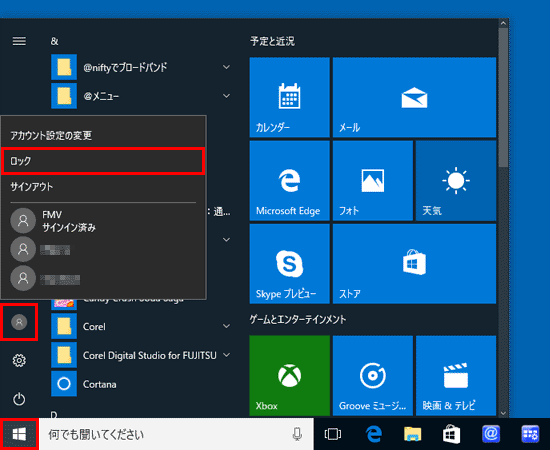
- ロック画面にCortanaが表示されていることを確認します。
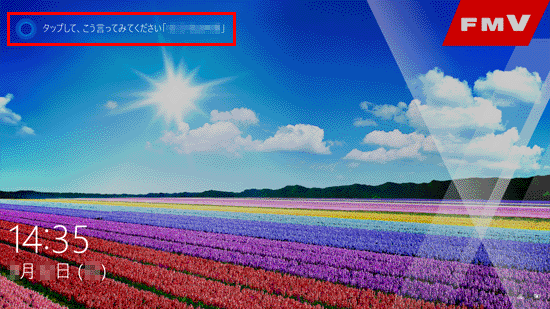 アドバイス
アドバイス- ロック画面にCortanaが表示されるまでには時間がかかることがあります。
- ロック画面のCortanaは英語で表示されることがあります。



